| |
Hướng dẫn thêm ảnh nổi bật trên Facebook
Facebook là một mạng xã hội đang được nhiều người sử dụng hiện nay, để làm nổi bật trang cá nhân của mình thì Facebook đã cho phép người dùng tạo ảnh nổi bật. Tính năng này, chúng ta được phép lựa chọn 9 hình ảnh mình thích để hiển thị đại diện cho kho ảnh trên trang cá nhân.
Nếu như mọi người chưa biết làm sao để có thể tạo ảnh nổi bật trang cá nhân Facebook của mình, thì sau đây Eballsviet.com sẽ giới thiệu các bước thực hiện thêm ảnh nổi bật Facebook trên máy tính và điện thoại, xin mời các bạn cùng theo dõi bài viết.
Hướng dẫn tạo ảnh đáng chú ý trên Facebook
1. Video hướng dẫn thêm ảnh nổi bật trên Facebook
2. Hướng dẫn thêm ảnh nổi bật Facebook trên máy tính
Truy cập vào Facebook Tải Facebook trên Windows
Bước 1: Trước tiên, hãy truy cập vào Facebook trên trình duyệt. Sau đó vào trang cá nhân Facebook của bạn.
Bước 2: Tại trang cá nhân, hãy ấn vào nút Chỉnh sửa trang cá nhân.
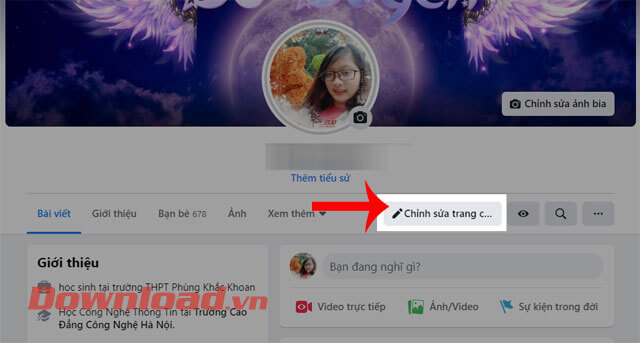
Bước 3: Kéo màn hình xuống phía dưới, tại mục Đáng chú ý hãy nhấn vào biểu tượng dấu cộng.
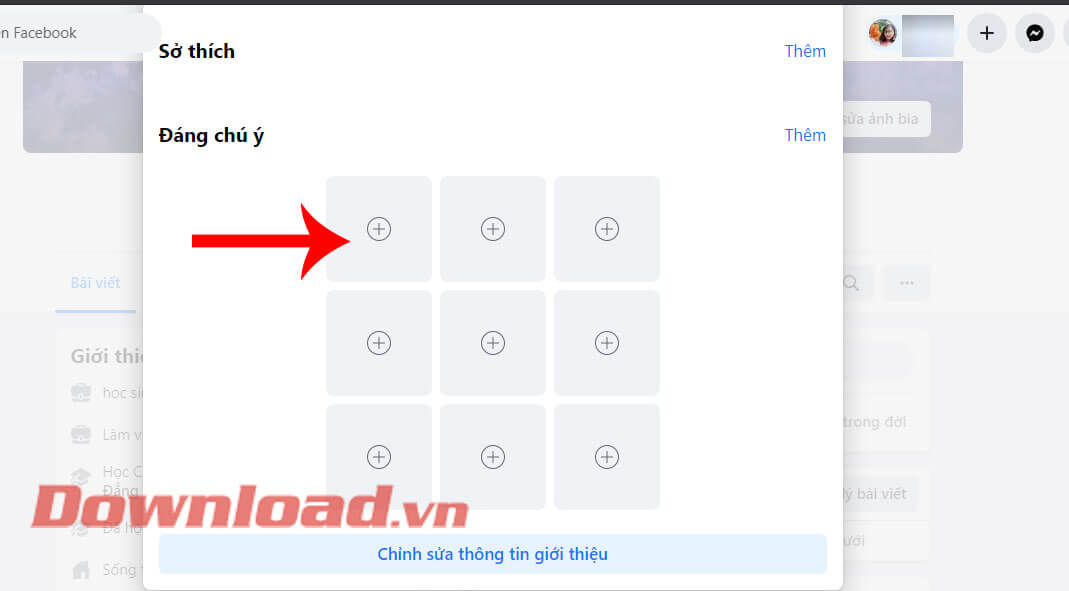
Bước 4: Tiếp theo, click chuột vào nút Tải ảnh lên để lấy hình ảnh ở trong máy tính của mình. Hoặc các bạn cũng có thể lấy hình ảnh mình đã đăng lên Facebook lúc trước.
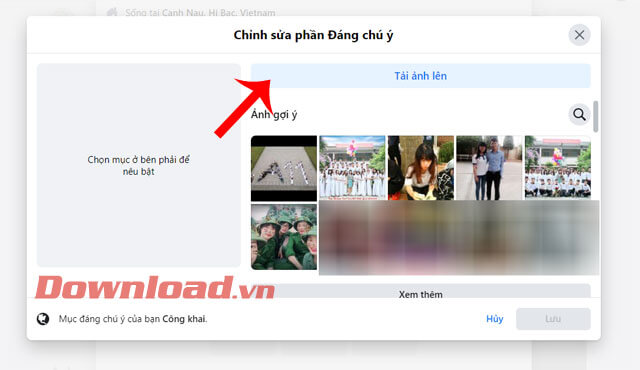
Bước 5: Chọn một bức ảnh ở trên máy tính là bạn muốn đăng tải làm ảnh nổi bật trên Facebook.
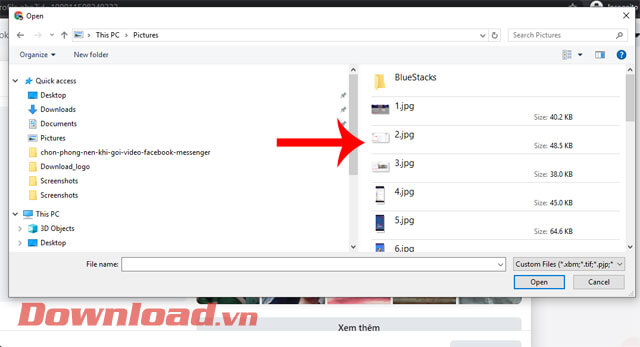
Bước 6: Sau khi đã tải hình ảnh lên thành công, nhấn vào nút Lưu.
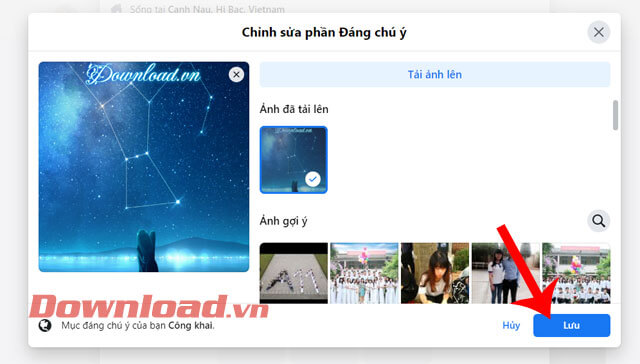
3. Hướng dẫn tạo ảnh nổi bật Facebook trên điện thoại
Tải Facebook trên Android Tải Facebook trên iOS
Bước 1: Mở ứng dụng Facebook trên điện thoại của mình lên, rồi tại trang chủ nhấn vào biểu tượng ba dấu gạch ngang ở góc bên phải phía trên màn hình.
Bước 2: Tiếp theo, ở phía trên màn hình ấn vào tài khoản Facebook của mình, để truy cập vào trang cá nhân.
Bước 3: Tại trang cá nhân Facebook, chạm vào biểu tượng dấu ba chấm.
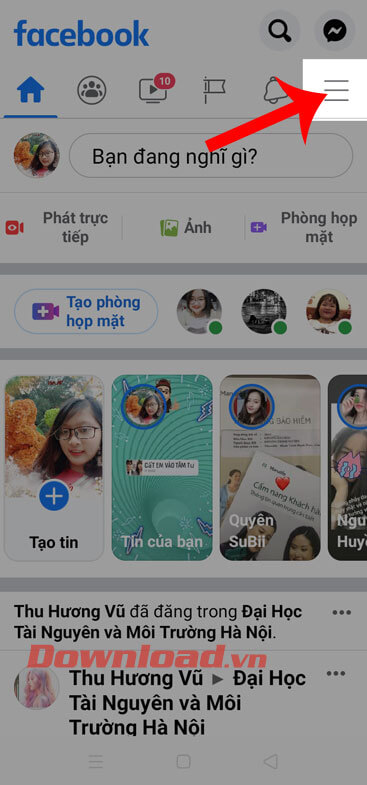
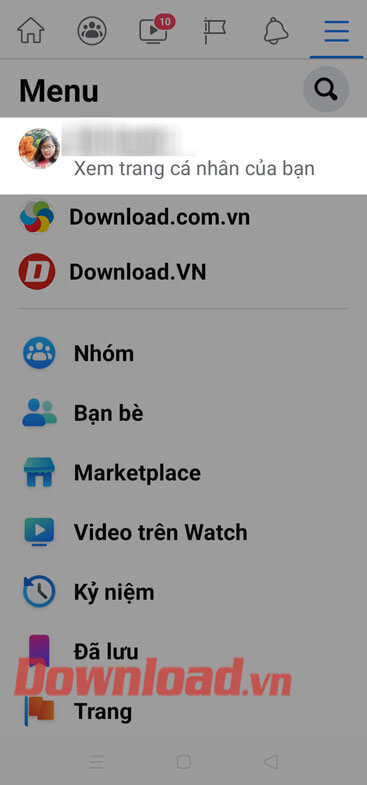
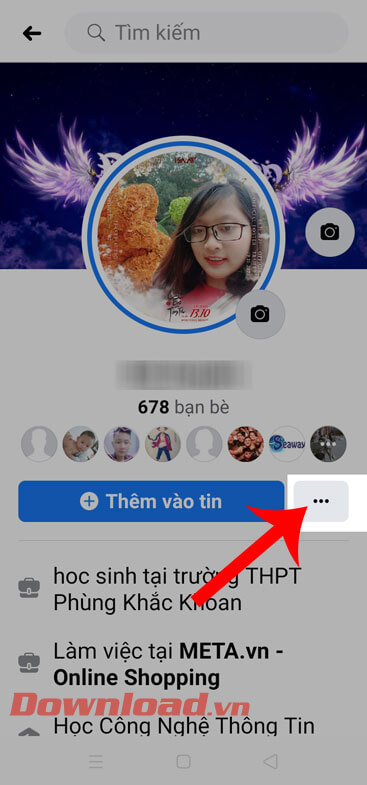
Bước 4: Lúc này ở mục Cài đặt trang cá nhân, hãy ấn vào mục Chỉnh sửa trang cá nhân.
Bước 5: Vuốt màn hình xuống phía dưới, tại mục Đáng chú ý nhấn vào nút Dùng thử.
Bước 6: Chọn một tầm hình bất kỳ của bạn ở trên điện thoại hoặc Facebook để làm ảnh nổi bật, sau đó chạm vào nút Tiếp.
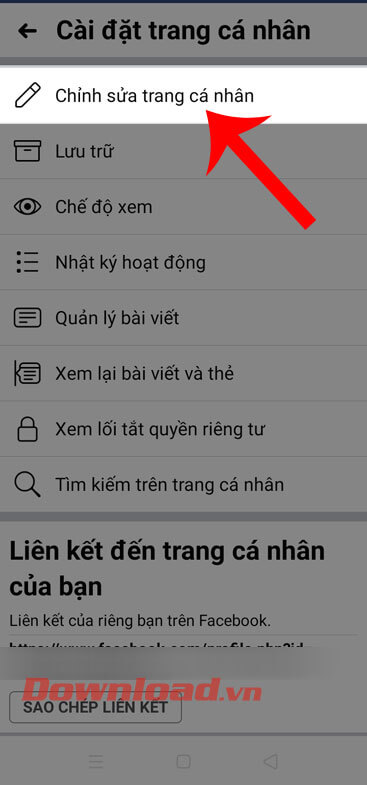
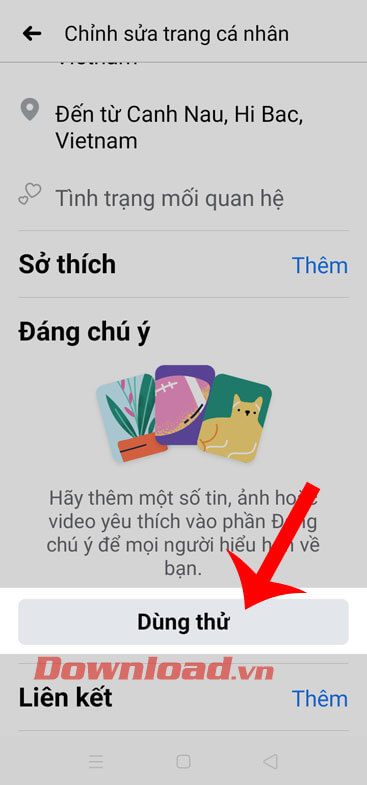
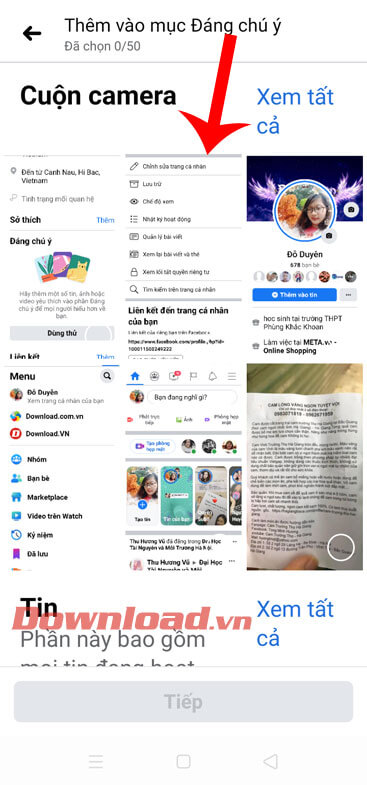
Bước 7: Viết tiêu đề cho hình ảnh, rồi nhấn vào nút Lưu ở phía dưới màn hình.
Bước 8: Quay trở lại trang cá nhân, chúng ta sẽ thấy được ảnh nổi bật đang được hiển thị ở phía dưới phần thông tin cá nhân của mình.
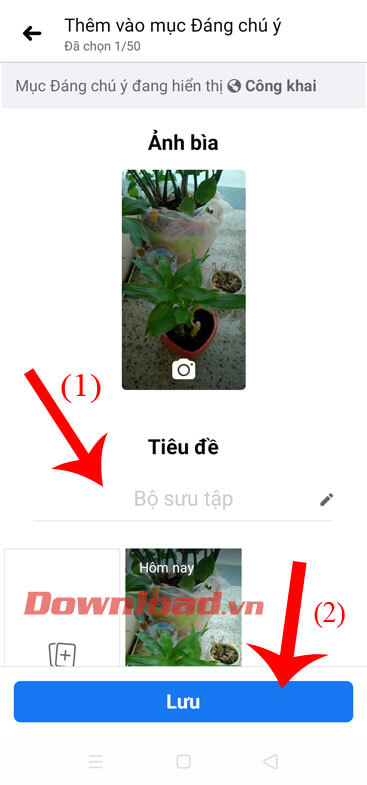
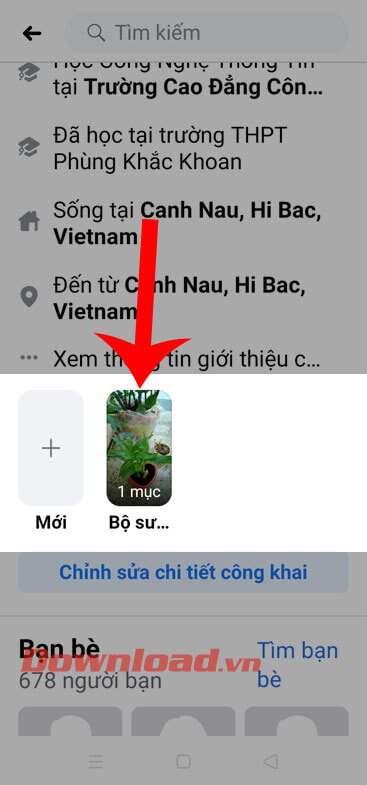
Lưu ý: Người dùng chỉ có thể đặt được 9 hình ảnh nổi bật trên trang cá nhân của mình.
Chúc các bạn thực hiện thành công!
Xem thêm:
Facebook
Xác thực tài khoản!
Theo Nghị định 147/2024/ND-CP, bạn cần xác thực tài khoản trước khi sử dụng tính năng này. Chúng tôi sẽ gửi mã xác thực qua SMS hoặc Zalo tới số điện thoại mà bạn nhập dưới đây:
Số điện thoại chưa đúng định dạng!
Sắp xếp theo
Đóng
Chỉ thành viên Download Pro tải được nội dung này!
Download Pro - Tải nhanh, website không quảng cáo!
Tìm hiểu thêm





















